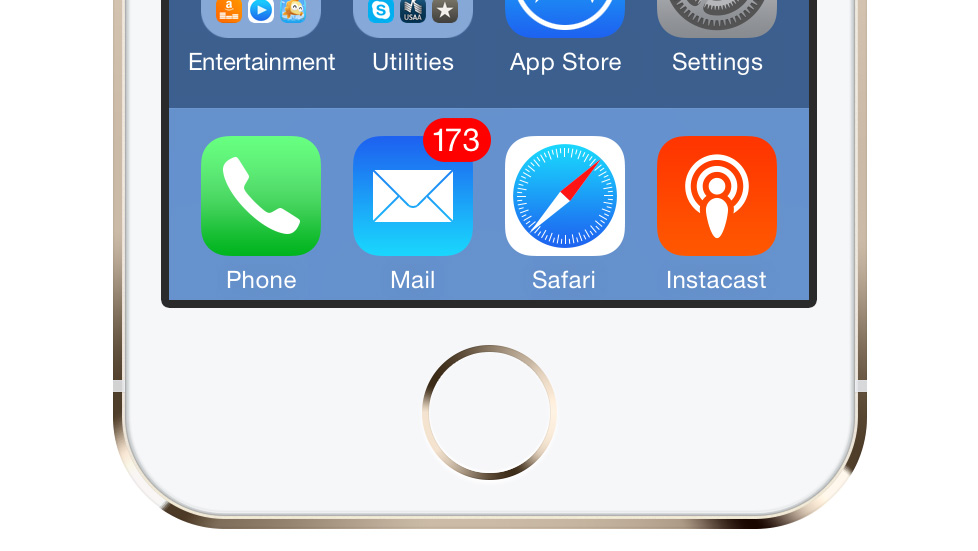Ve službě Mail je možné usnadnit nalezení e-mailových zpráv od určitých kontaktů tím, že jim udělíte status „VIP“. VIP ve vaší doručené poště se označí hvězdičkou vedle jména osoby ve všech zprávách, které od nich obdržíte.
Zprávy se také zobrazují ve své vlastní složce ve speciální VIP inteligentní schránce, která je umístěna v panelu Oblíbené v aplikaci Mail. Můžete si označit až 100 VIP a pokud používáte iCloud, vaše VIP jsou k dispozici na všech dalších zařízeních Apple, které jsou přihlášené ke stejnému účtu. Kromě toho můžete zvolit upozornění na e-maily pouze v případě, že zprávy pocházejí od lidí ve vašem seznamu VIP, díky funkci Vlastní upozornění .
Jak přidat kontakt do seznamu VIP v macOS
- Spusťte aplikaci Mail na počítači Mac.
- Vyberte zprávu ze složky odesílatele, kterou chcete označit jako VIP.
- Přesuňte kurzor myši vedle jména osoby do záhlaví zprávy a klepněte na hvězdičku. Případně klikněte na šipku dolů vedle jména nebo adresy a v rozevírací nabídce vyberte možnost Přidat do VIP.
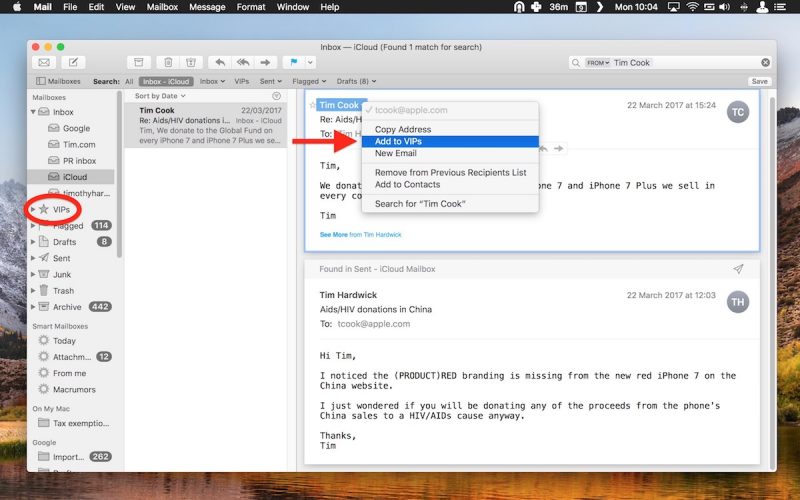
- Pokud máte alespoň jeden kontakt v seznamu VIP, objeví se v panelu Oblíbené speciální VIP doručená pošta. Pokud klepnete na VIP doručenou poštu a vyberete VIP, zobrazí se v seznamu zpráv pouze zprávy od této osoby.
Jak zrušit označení VIP kontaktu v macOS
- V aplikaci Mail můžete kliknout pravým tlačítkem myši na VIP poštovní schránku osoby v postranním panelu a vybrat možnost Odstranit z VIP.
- Nebo vyberte zprávu ve složce Doručená pošta od osoby, jejíž status VIP chcete odebrat.
- Klepněte na hvězdičku vedle jména osoby tak, aby symbol hvězdičky již nebyl označen. Můžete také kliknout na šipku dolů vedle jména nebo adresy a v rozbalovací nabídce vybrat možnost Odstranit z VIP.
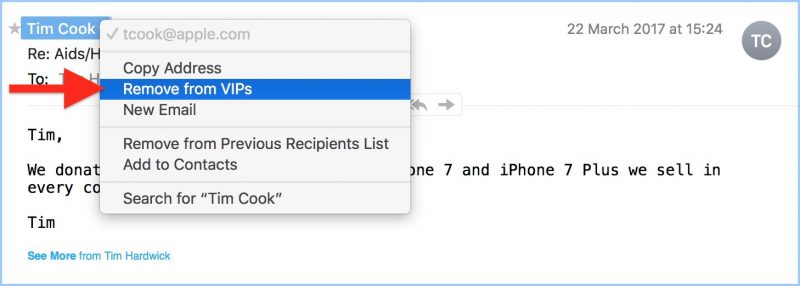
Jak nastavit upozornění na VIP zprávy v macOS
- Spusťte aplikaci Mail.
- Vyberte položku Předvolby z pruhu nabídky Mail.
- Zůstaňte v Obecné a vyberte VIP z rozbalovací nabídky vedle oznámení Nové zprávy.
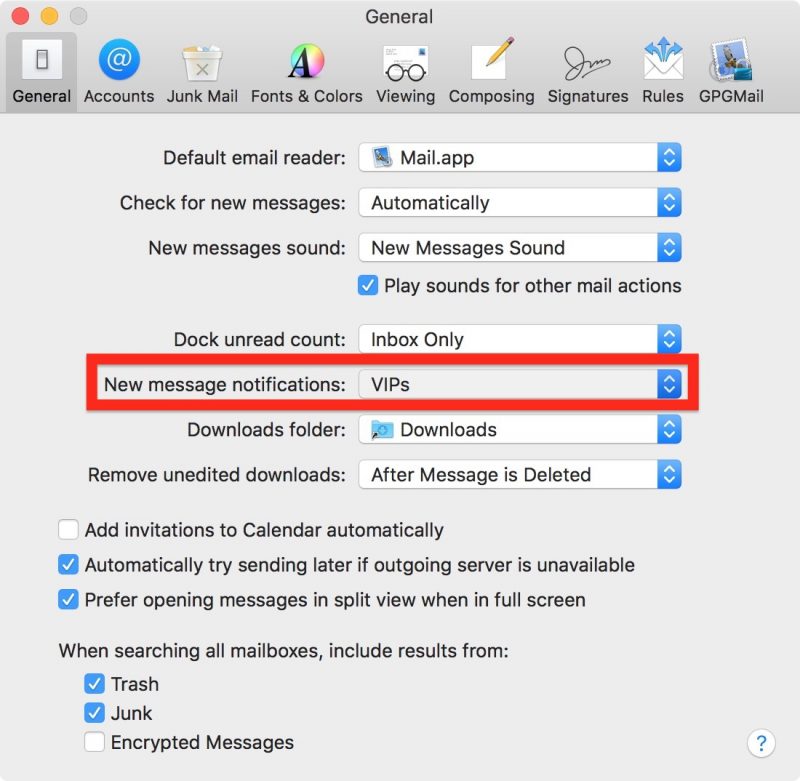
Jak přidat VIP kontakt v systému iOS
- Spusťte aplikaci Mail na vašem iPhone nebo iPadu.
- Klepněte na Schránky v levém horním rohu obrazovky.
- Pokud jste předtím žádné VIP nevytvořili, klepněte na doručenou poštu VIP, která se má zobrazit pod běžnými poštovními schránkami. Pokud přidáváte do stávajícího seznamu VIP, klepněte na ikonu „i“ vedle složky Přijaté VIP.
- Klepněte na možnost Přidat VIP. Tato možnost se objeví buď ve středu obrazovky, pokud ještě nemáte VIP, nebo ve spodní části stávajícího seznamu VIP.
- Vyberte osobu z kontaktů, kterou chcete přidat do svého seznamu VIP. (Upozorňujeme, že karta kontaktu musí obsahovat e-mailovou adresu, jinak ji nebudete moci přidat jako VIP.)
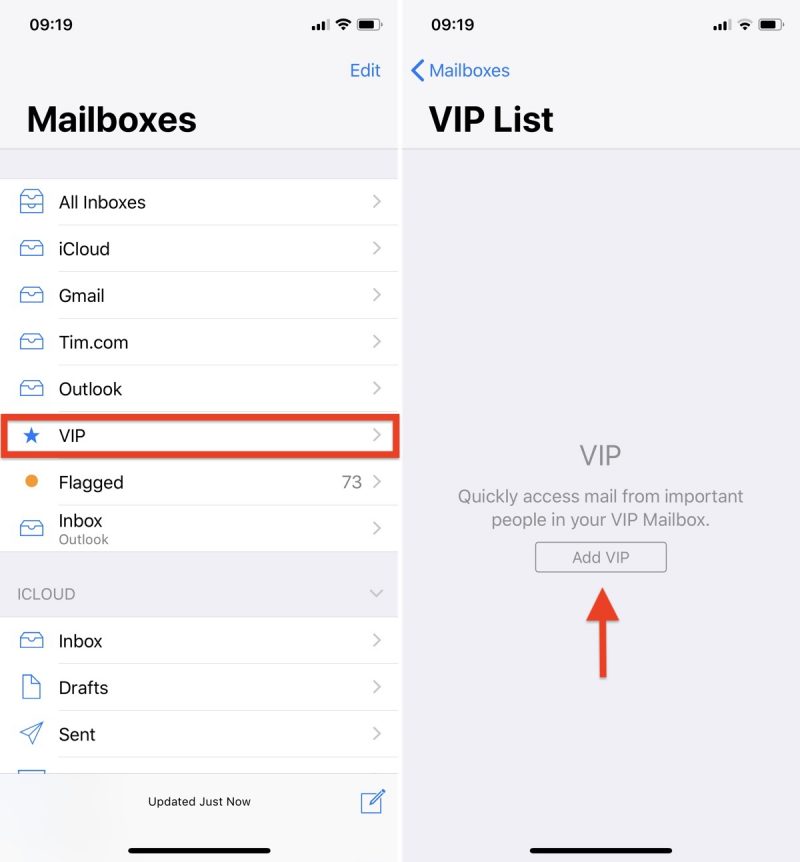
Jak zrušit označení VIP v systému iOS 11
- Spusťte aplikaci Mail na vašem iPhone nebo iPadu.
- Klepněte na Schránky v levém horním rohu obrazovky.
- Klepněte na ikonu „i“ vedle složky Přijaté VIP.
- Najděte jméno osoby, kterou chcete odstranit ze svého seznamu VIP, klepněte na položku Odstranit. Pokud chcete odstranit několik kontaktů, klepněte na Upravit v pravém horním rohu obrazovky.
- Klepněte na červené mínus vedle kontaktů, které chcete odstranit ze seznamu VIP.
- Klepněte na položku Odstranit.
- Klepněte na položku Hotovo v pravém horním rohu obrazovky.
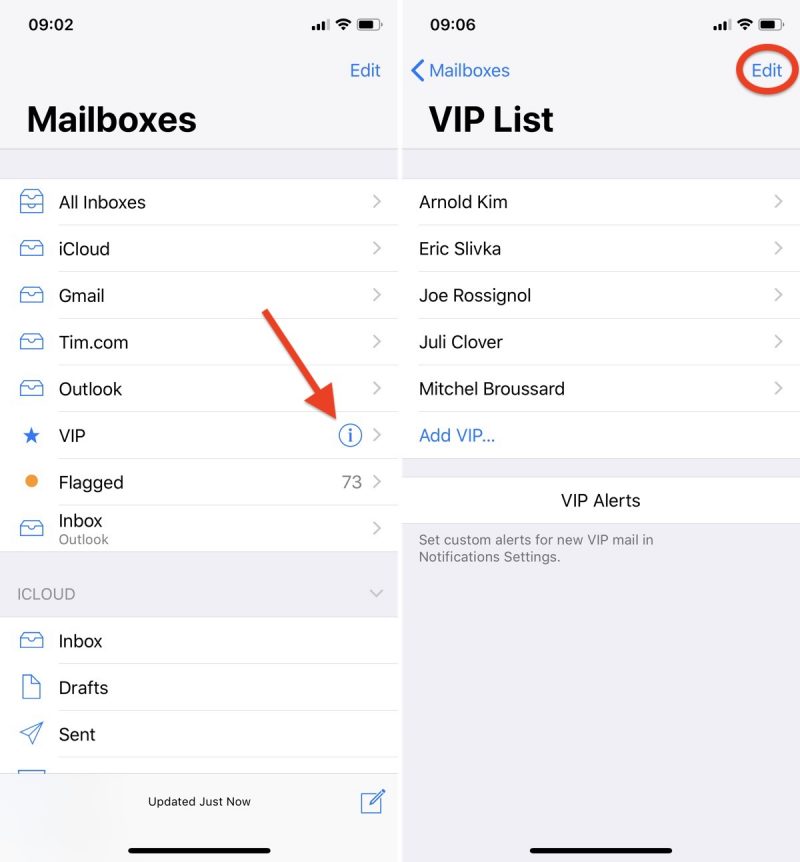
Jak nastavit označení VIP v systémech iOS 11 a Apple Watch
Podobně můžete nastavit VIP označení i na vašem Apple Watch. Přidejte kontakty do svého seznamu VIP a můžete zakázat všechna oznámení tykající se emailu kromě VIP upozornění. Tato nastavení naleznete v aplikaci Watch ve vašem iPhone. Klepněte na Oznámení -> Mail.
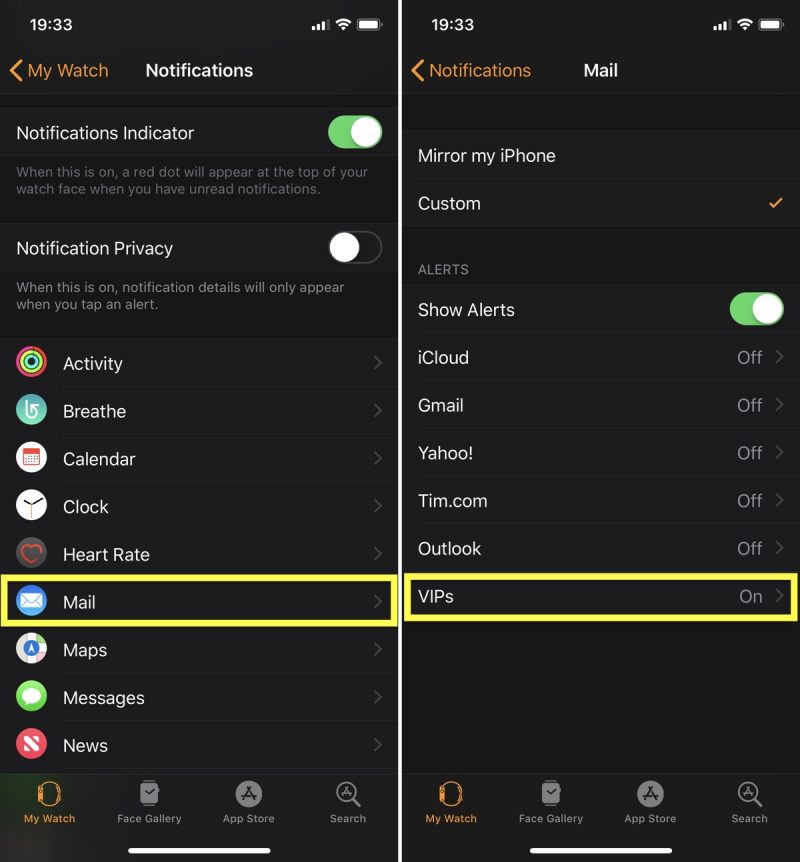
Jak přidat VIP kontakt do iCloud Mail
- Do webového prohlížeče zadejte icloud.com, přihlaste se pomocí Apple ID a zvolte Mail v seznamu webových aplikací.
- Ve složce doručená pošta vyberte zprávu od odesílatele u kterého chcete vytvořit VIP.
- V hlavičce zprávy klikněte na jméno nebo e-mailovou adresu odesílatele.
- V rozevírací nabídce zaškrtněte políčko vedle VIP a klikněte na Uložit.
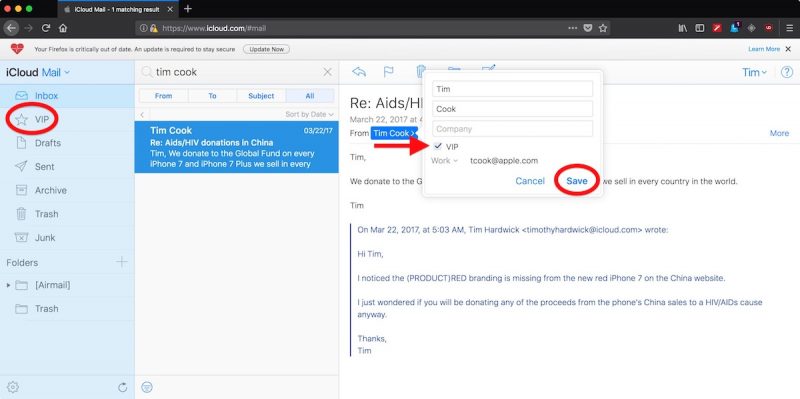
Jak zrušit VIP označení v iCloud Mail
- V iCloud Mail vyberte zprávu od osoby, jejíž VIP označení chcete odebrat.
- V hlavičce zprávy klikněte na jméno nebo e-mailovou adresu odesílatele.
- V rozbalovací nabídce zrušte zaškrtnutí políčka vedle VIP a klikněte na Uložit.